Pour vous aider à éviter les problèmes de planification des travaux d'atelier à des moments de la journée où l'atelier est fermé, vous pouvez définir les heures d'ouverture de votre atelier dans le backoffice Cloud POS . Cela apporte également l'avantage de vous permettre de concentrer le calendrier du planificateur sur vos heures d'ouverture.
Les heures de travail de l'atelier sont configurées dans le backoffice Cloud POS et sont spécifiées au niveau du magasin, donc si vous avez plusieurs magasins dans votre groupe Cloud POS , vous pouvez définir différentes heures d'atelier pour chaque magasin selon les besoins.
1) Pour définir les heures de travail de l'atelier, dans le menu principal du backoffice Cloud POS , accédez à Configuration , puis Magasins , et cliquez sur Modifier à côté du magasin que vous souhaitez mettre à jour ;
2) En haut de la page, sélectionnez l'onglet Informations sur l'atelier :
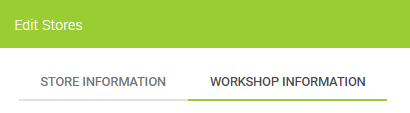
3) Dans la section intitulée Heures de travail de l'atelier , vous verrez un tableau dans lequel vous pouvez spécifier les heures d'ouverture et de fermeture pour chaque jour de la semaine.
4) Cliquez sur Modifier pour définir les heures de chaque jour. Si l'atelier est fermé un jour, cochez la case marquée Fermé aujourd'hui . Lorsque vous avez défini les heures requises ou défini le magasin comme fermé, cliquez sur Mettre à jour pour enregistrer les paramètres et passer au jour suivant :

Vous verrez également au-dessus de la grille une case à cocher intitulée Autoriser la planification des travaux d'atelier en dehors des heures de travail ?
Lorsque cette case est décochée, il ne sera pas possible de programmer un travail en atelier en dehors des heures de travail que vous avez spécifiées, et un avertissement s'affichera indiquant ceci :

En cochant la case marquée Autoriser la planification des travaux d'atelier en dehors des heures de travail ? permettra de programmer une tâche d'atelier en dehors des heures de travail, mais un avertissement s'affichera sur le calendrier de l'atelier lorsque la tâche est déplacée vers un jour ou une heure non ouvré.

5) Lorsque vous avez défini les jours et les heures des heures de travail et si vous souhaitez autoriser la planification des travaux en dehors des heures de travail, faites défiler jusqu'au bas de la page et cliquez sur Enregistrer .
6) Lorsque vous ouvrez le module Workshop et utilisez la vue Planificateur, vous verrez que le calendrier est organisé autour des paramètres que vous avez spécifiés précédemment. Les heures calendaires commenceront à partir de la première heure de travail jusqu'à la dernière heure de fermeture, et toutes les heures ou tous les jours non ouvrables seront grisés.
Dans l'exemple ci-dessous, nous avons fixé nos temps de travail comme suit :

Lorsqu'elle est visualisée sur le calendrier des ateliers, voici comment la semaine apparaîtra :

Vous pouvez modifier vos heures de travail en atelier chaque fois que nécessaire, en suivant les étapes ci-dessus.